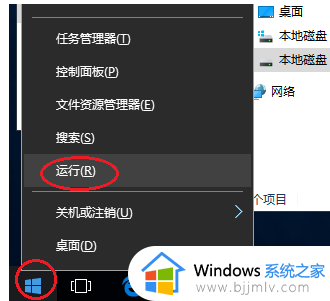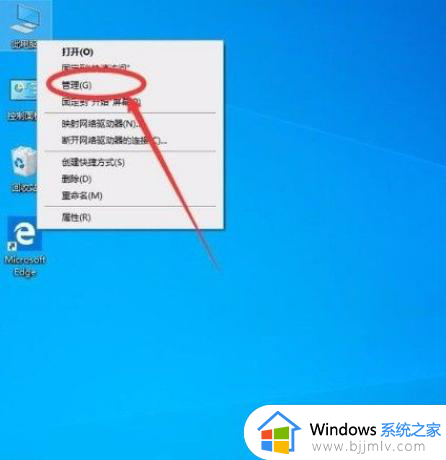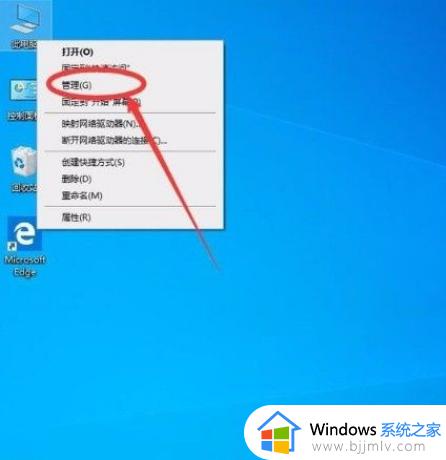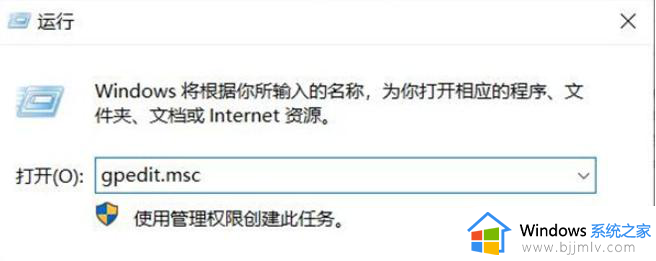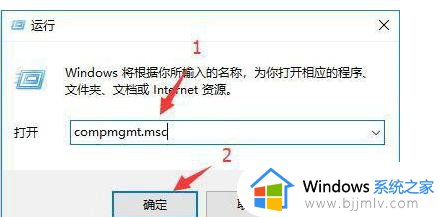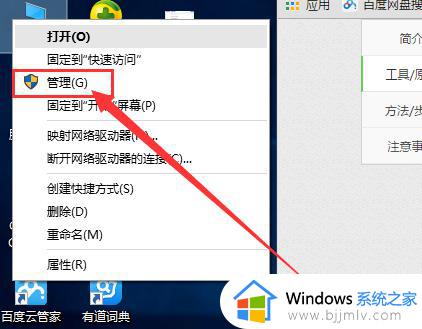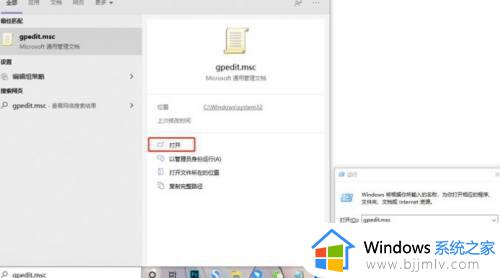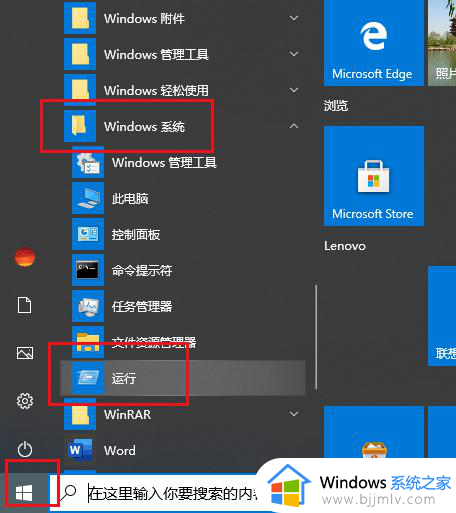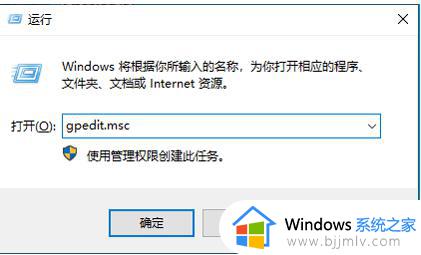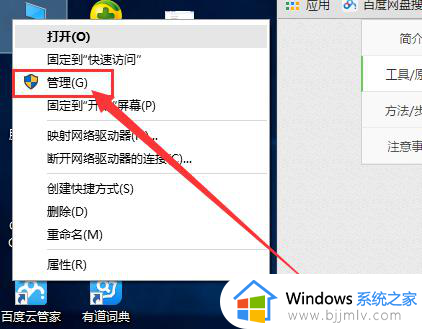win10获取管理员所有权限怎么设置 win10电脑怎么启用管理员所有权限
更新时间:2024-02-07 09:32:27作者:runxin
我们都知道在win10系统中自带有管理员账户,能够帮助用户在电脑中进行管理员权限的设置,不过近日有小伙伴却遇到了win10电脑中个人账户没有开启管理员所有权限的情况,对此win10获取管理员所有权限怎么设置呢?在文本中小编就给大家带来win10电脑怎么启用管理员所有权限,一起来看看吧。
具体方法如下:
1、win+R,输入框中输入“gpedit.msc”确定打开本地组策略。
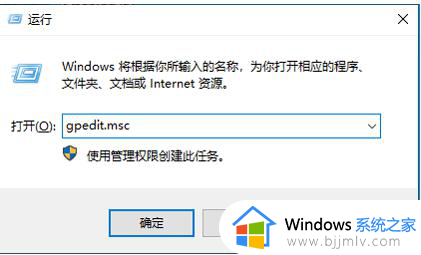
2、依次打开“计算机配置”--“Windows设置”--“安全设置”--“本地策略”--“安全选项”即可。
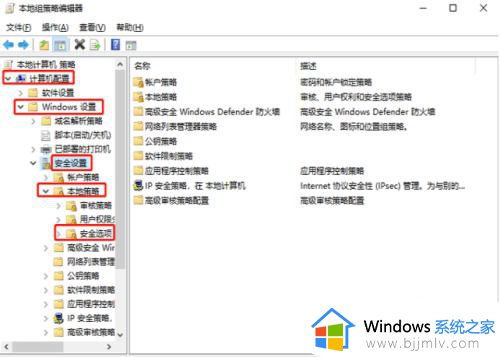
3、找到“账户:管理员状态”,可以看见状态为“已禁用”,我们需要的是将它开启。
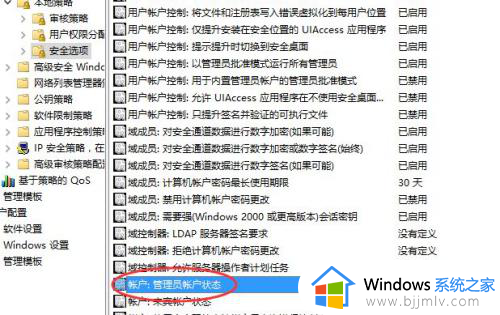
4、用户右键选择“账户:管理员状态”,在弹出的快捷菜单中选择“属性”,然后在“账户:管理员状态”属性中,将已启用选中点击应用即可。
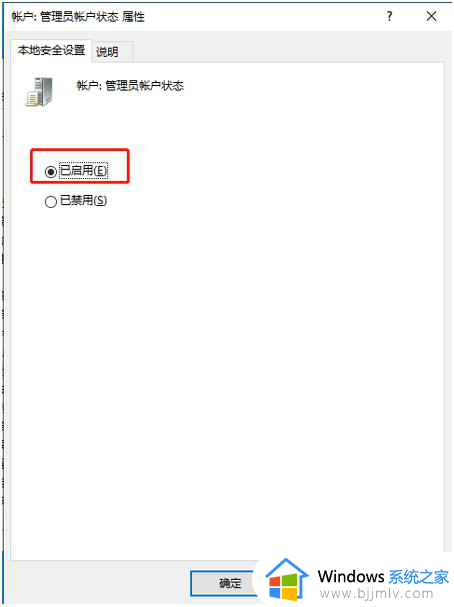
上述就是小编给大家带来的win10电脑怎么启用管理员所有权限所有内容了,有遇到过相同问题的用户就可以根据小编的步骤进行操作了,希望能够对大家有所帮助。